Označení lidí na fotkách
Hledání skvělých fotografií známých lidí je mnohem snazší, pokud telefon zná všechna jejich jména a dokáže je vyhledat za vás – mimochodem, tato funkce se vztahuje i na zvířata. Pro označení osob spusťte na iPhonu Fotky, na liště ve spodní části displeje klepněte na Alba a poté klepněte na Lidé a zvířata. Klepněte na fotku s osobou, kterou chcete označit, a poté v horní části displeje klepněte na Přidat jméno a zadejte jméno osoby.
Chytré vyhledávání
Nativní Fotky na vašem iPhonu vám na základě dříve zmíněné funkce označování dokáží vyhledat označené osoby nebo zvířata. Tím ale jejich vyhledávací možnosti zdaleka nekončí. Chytré vyhledávání nativních Fotek v iOS nabízí také možnost vyhledávat za pomoci kombinací data, místa, názvu firmy, události, osob, textu uvnitř fotografie a dalších údajů. Můžete tak snadno a rychle najít velmi specifickou fotku konkrétní osoby z dovolené z roku 2022 u Máchova jezera.
Kopírování a vkládání úprav
V nativních Fotkách na vašem iPhonu můžete také snadno a rychle kopírovat a vkládat úpravy fotek. Řekněme, že při velkém focení pořídíte iPhonem několik snímků. Výsledkem je několik desítek snímků s přibližně stejnými světelnými podmínkami a objektem. Pokud chcete tyto fotografie upravit nebo barevně korigovat, můžete jednoduše provést úpravy jen u jedné z nich, zkopírovat je, a u zbytku snímků jen vložit. Nejprve proveďte potřebné úpravy a poté klepněte na Hotovo. V pravém horním rohu klepněte na ikonku tří teček v kroužku, zvolte Kopírovat úpravy a přesuňte se k dalšímu snímku. U něj stačí jen opět klepnout na ikonku tří teček v pravém horním rohu a v menu zvolit Vložit úpravy.
Efekty u Live Photos
Pokud pořídíte snímek typu Live Photo, nemusíte se omezit jen na animovanou podobu standardní fotografie. Na iPhonu otevřete snímek Live Photo a poté klepněte na rozbalovací menu s nápisem Live. Zjistíte, že fotku můžete převést na smyčku, aplikovat efekt odrážení, deaktivovat Live, nebo zapnout působivou dlouhou expozici.
Sdílení ve vysoké kvalitě
Pokud někomu pošlete přes AirDrop nebo iMessage obrázek z nativních Fotek, je ve výchozím nastavení určené, že Apple automaticky sníží kvalitu a odstraní metadata. Pokud chcete odeslat fotografii nebo video v nejvyšším možném rozlišení, zde je návod, jak na to. Po klepnutí na tlačítko Sdílet klepněte před odesláním obrázku na Volby. Pokud zcela dole aktivujete položku Všechna data fotek, soubor se odešle v plné kvalitě.
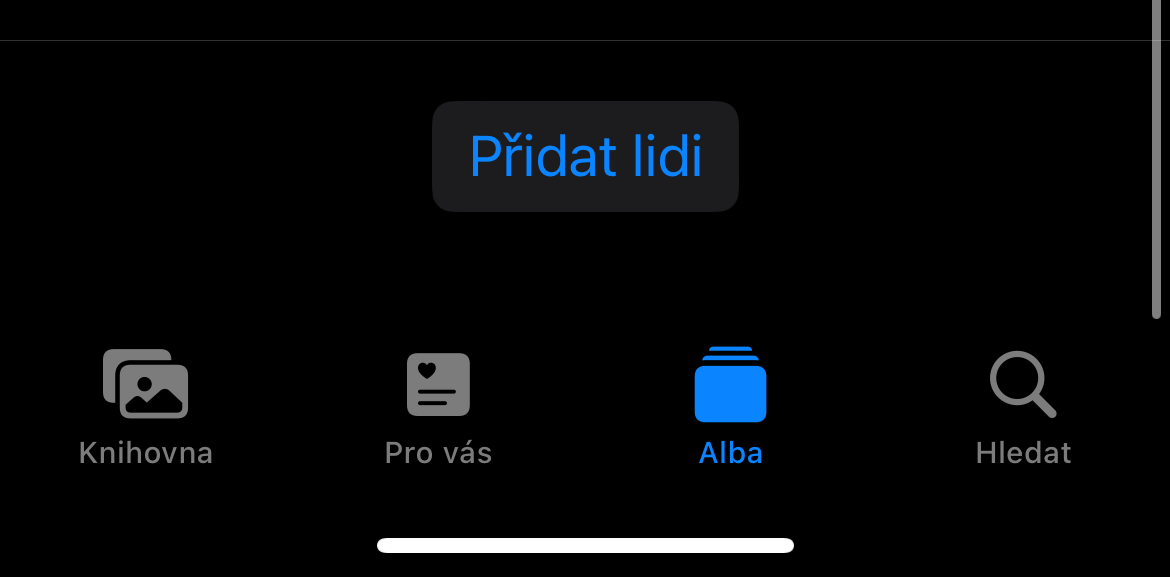
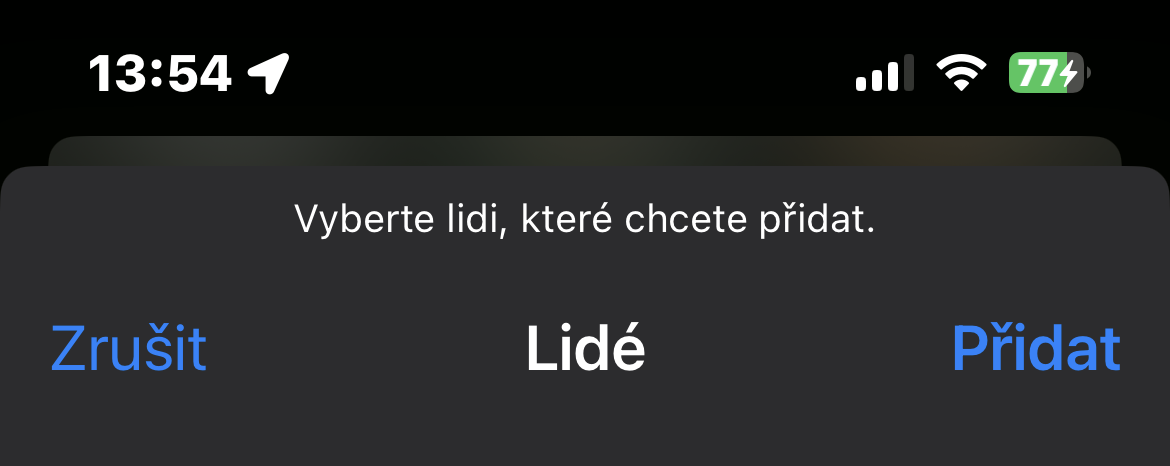
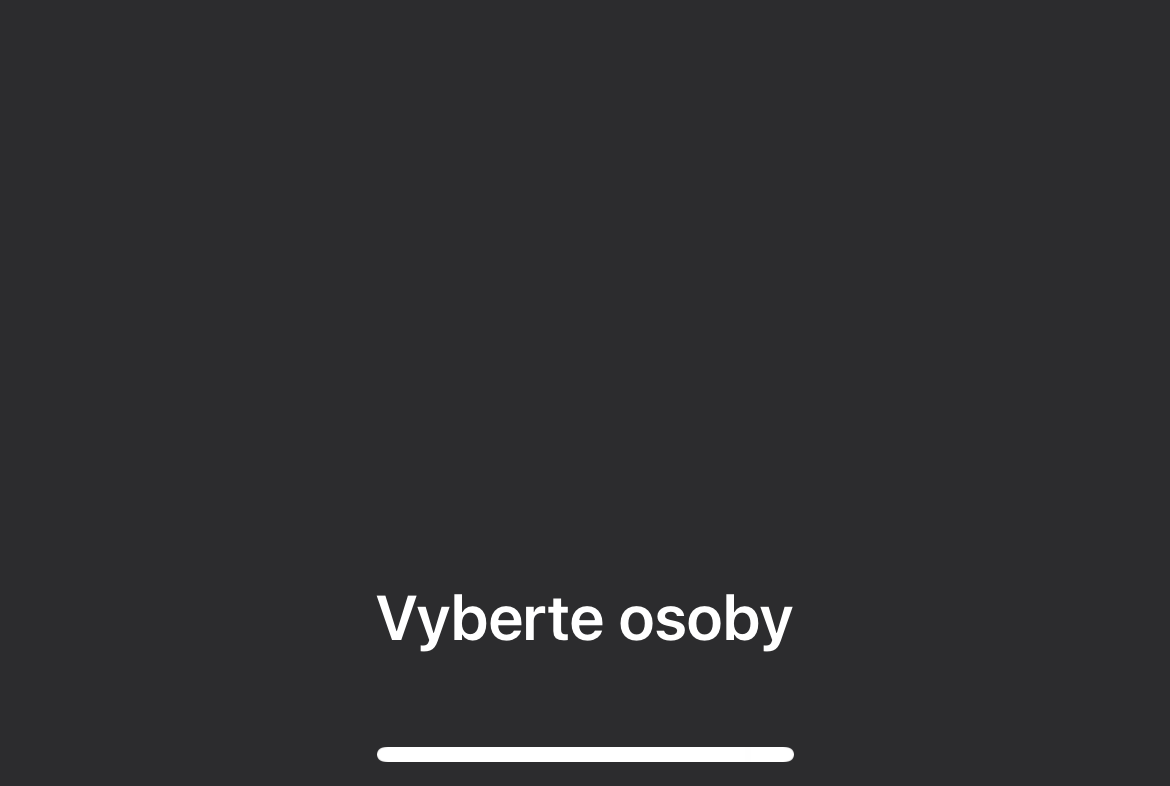
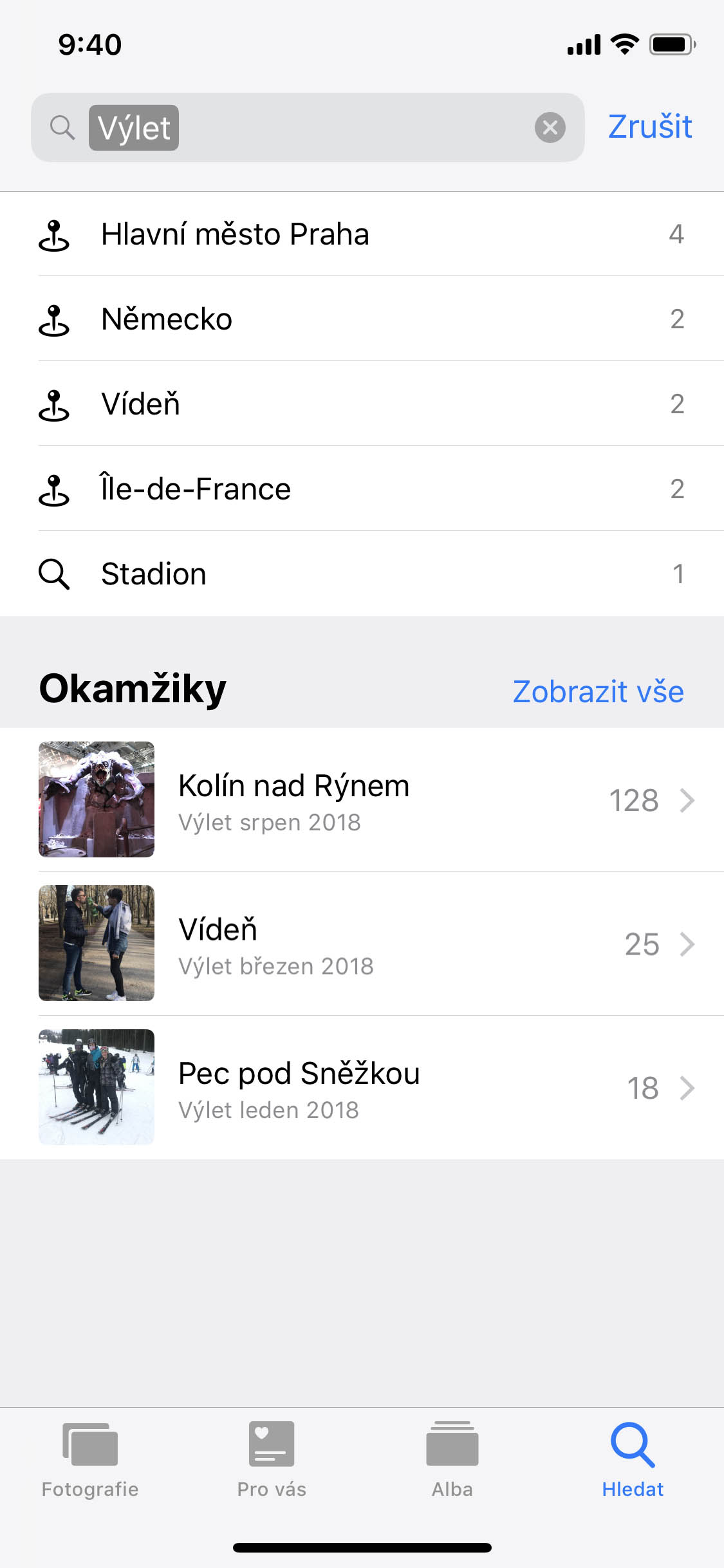
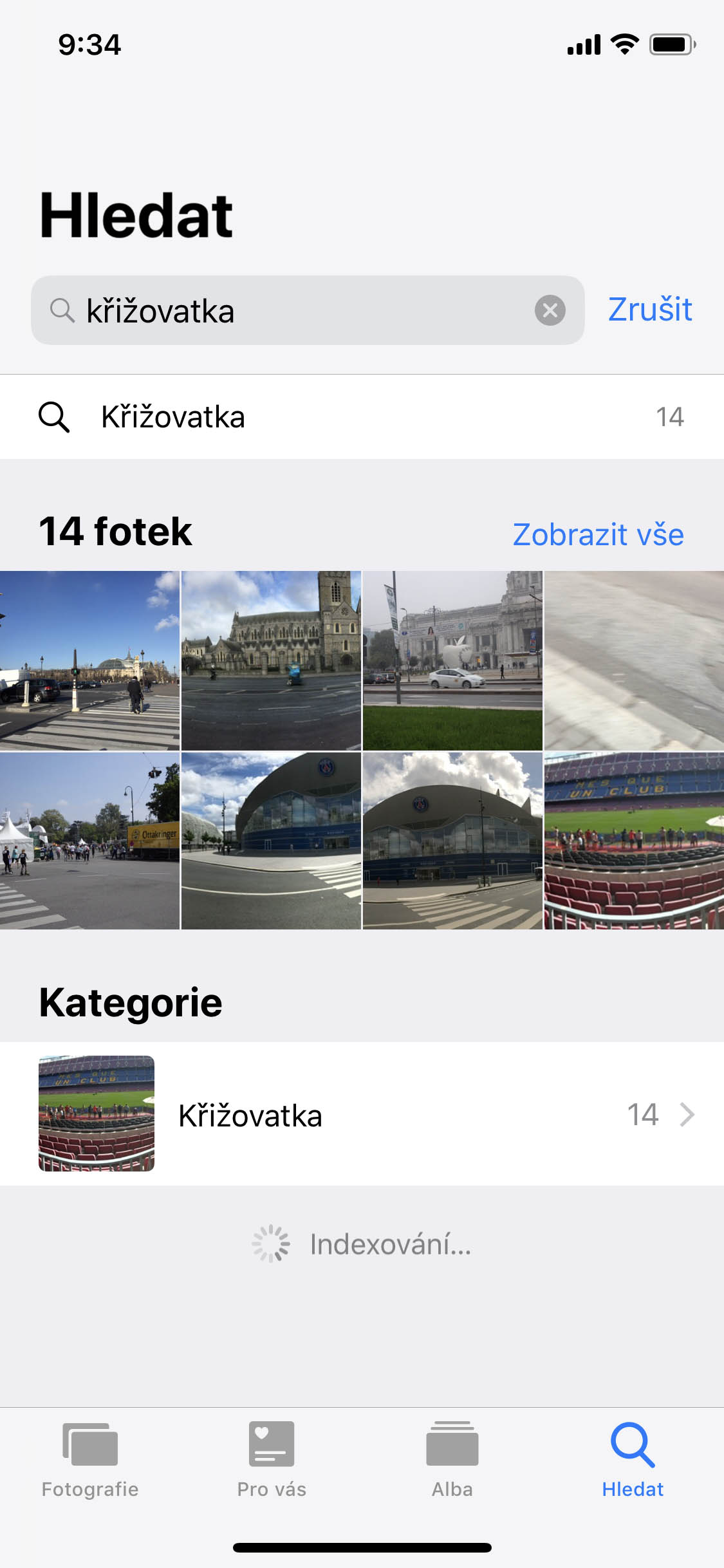
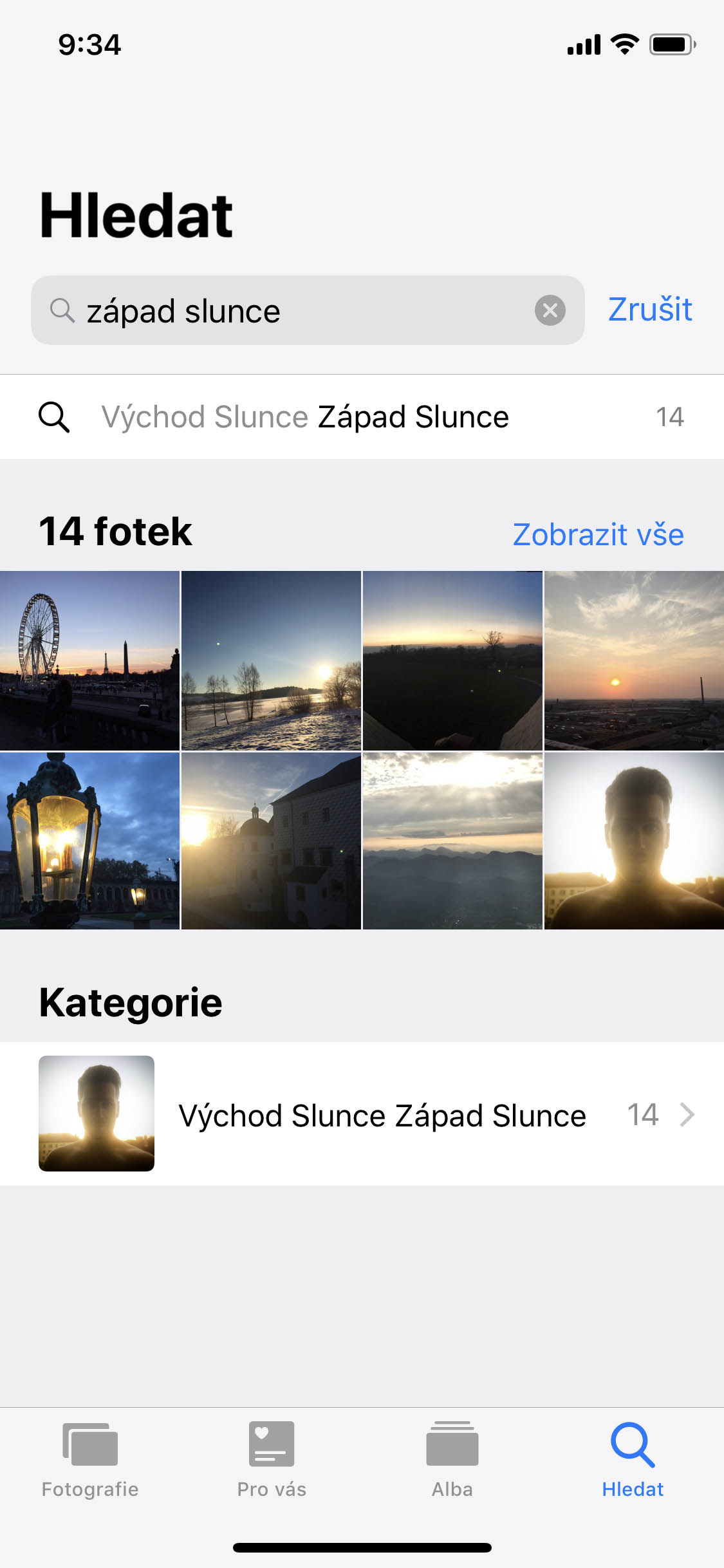

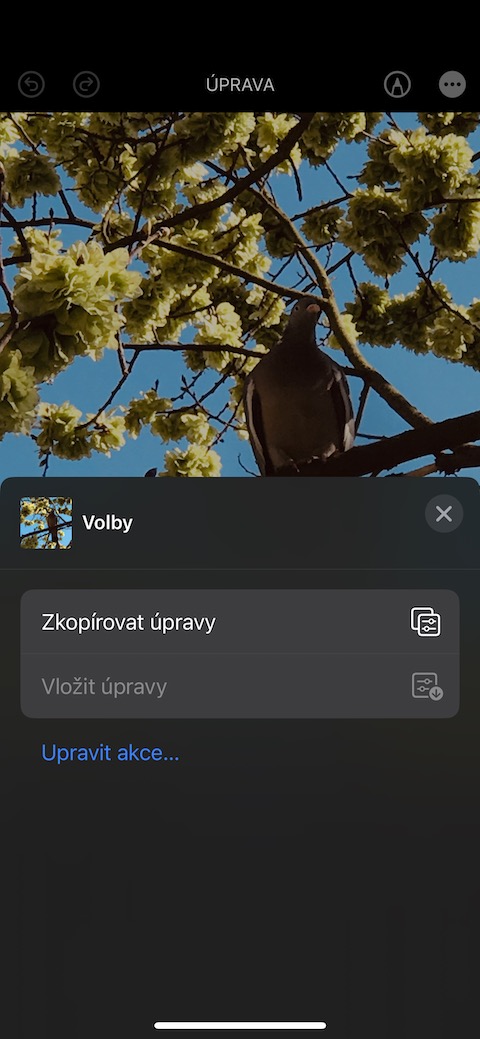
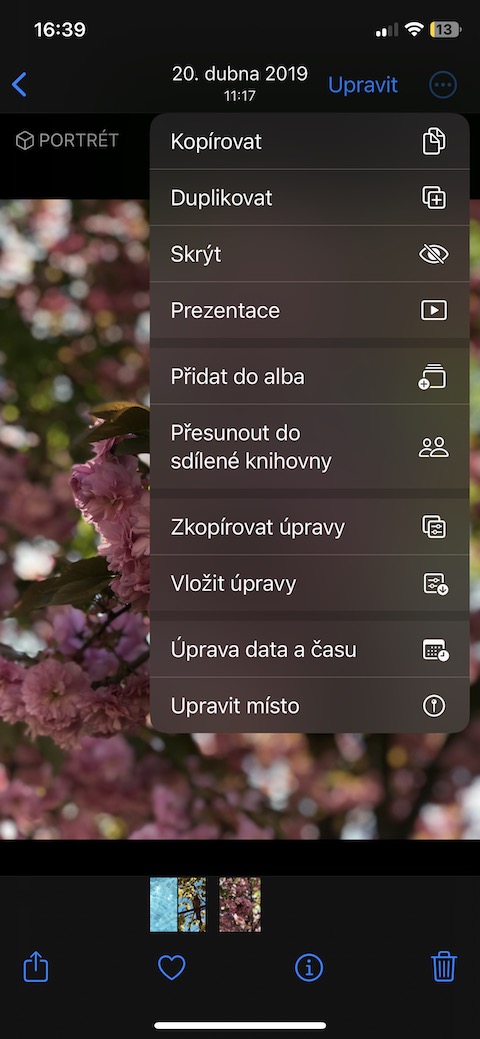

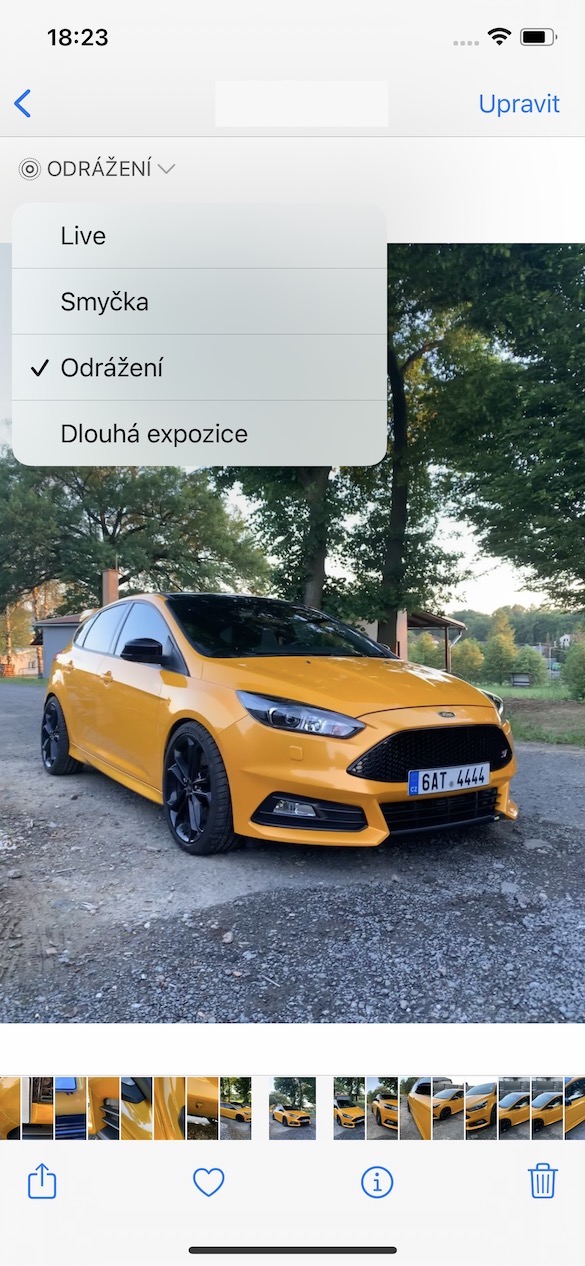
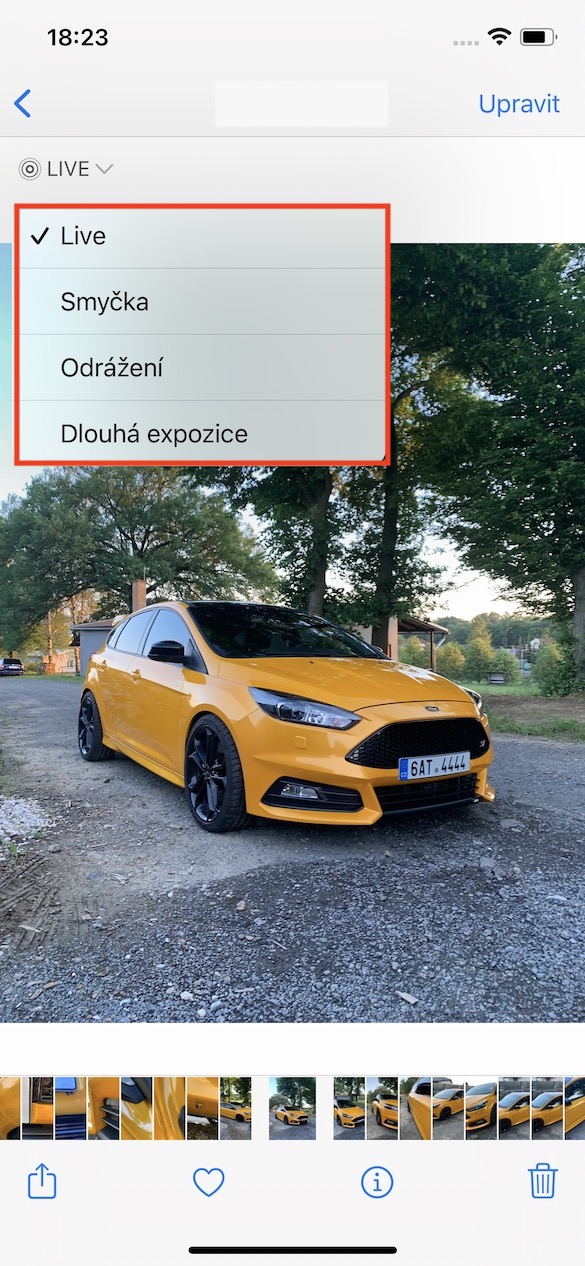

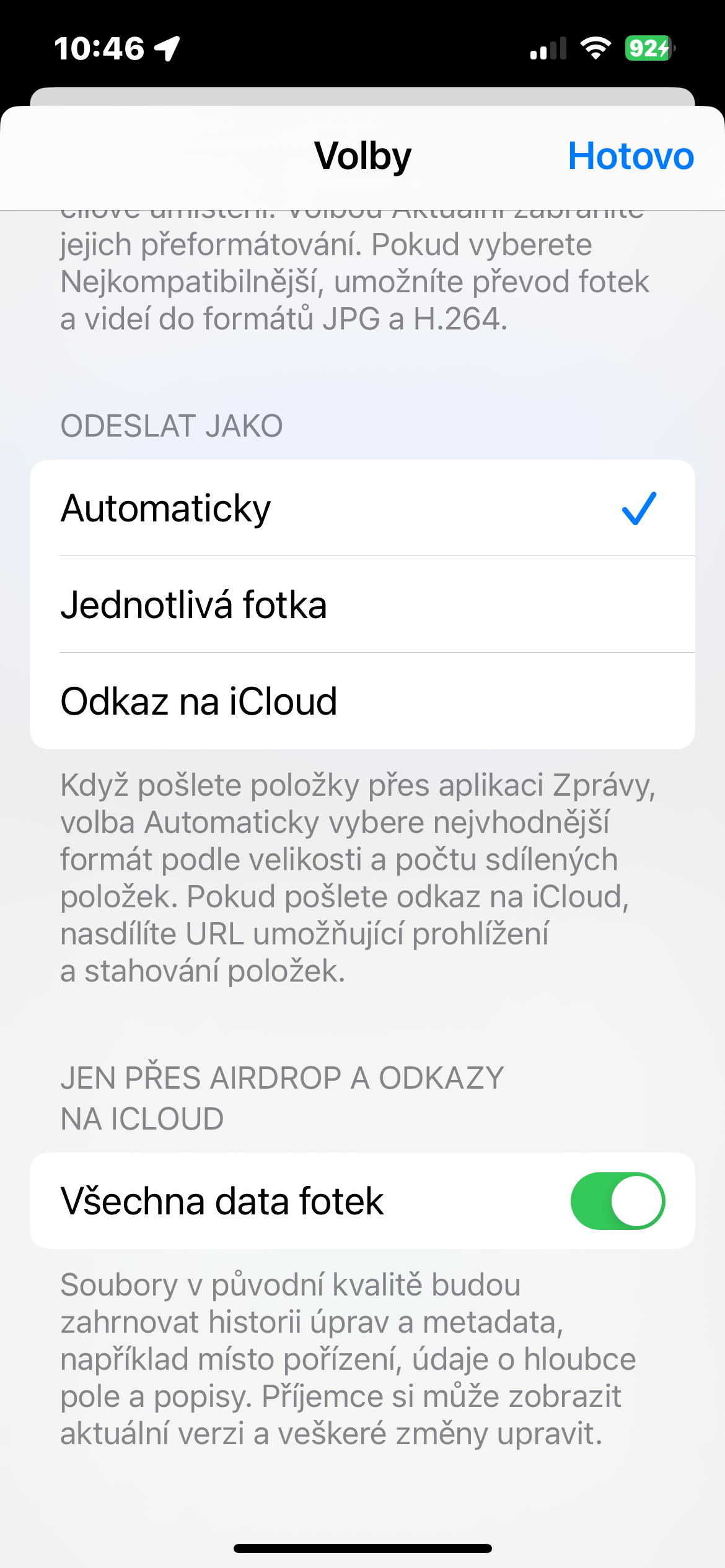
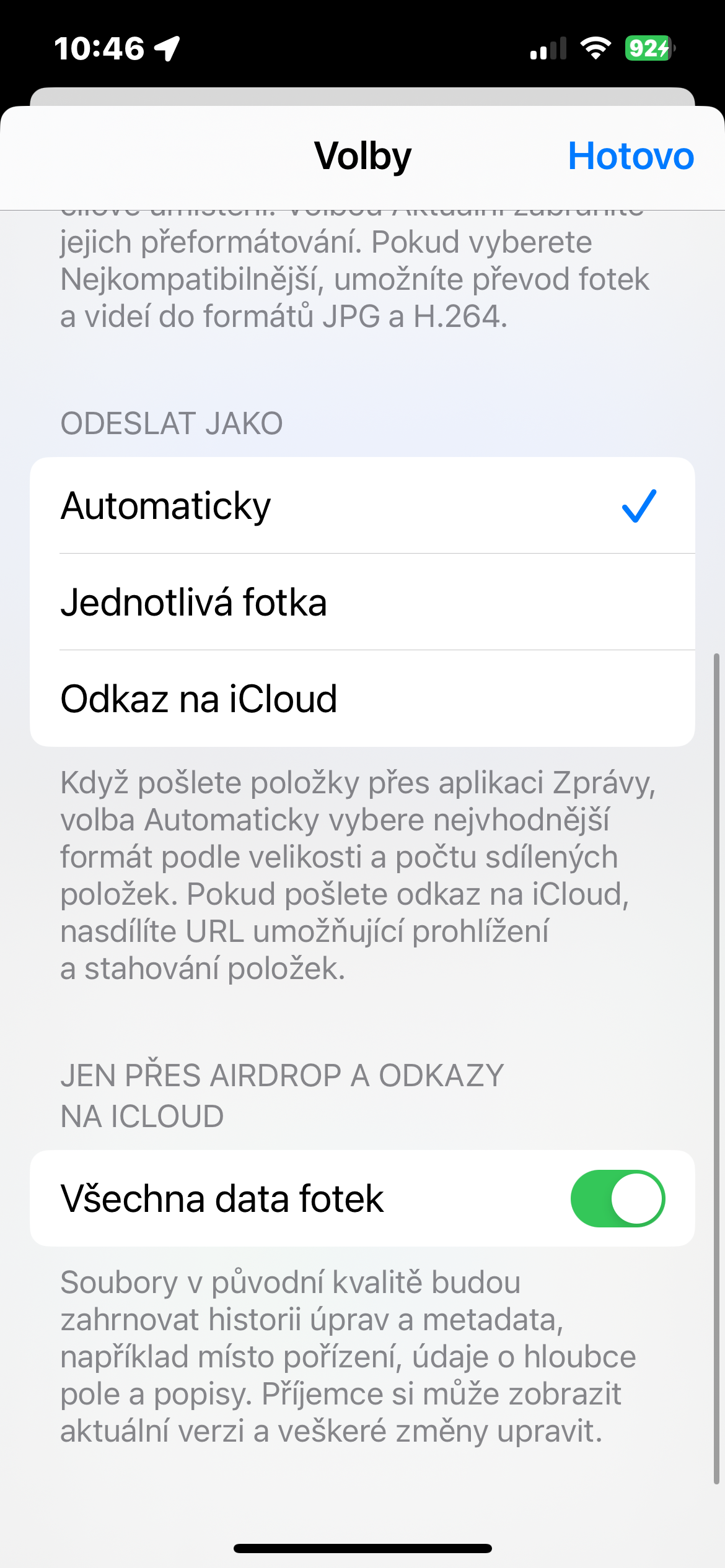
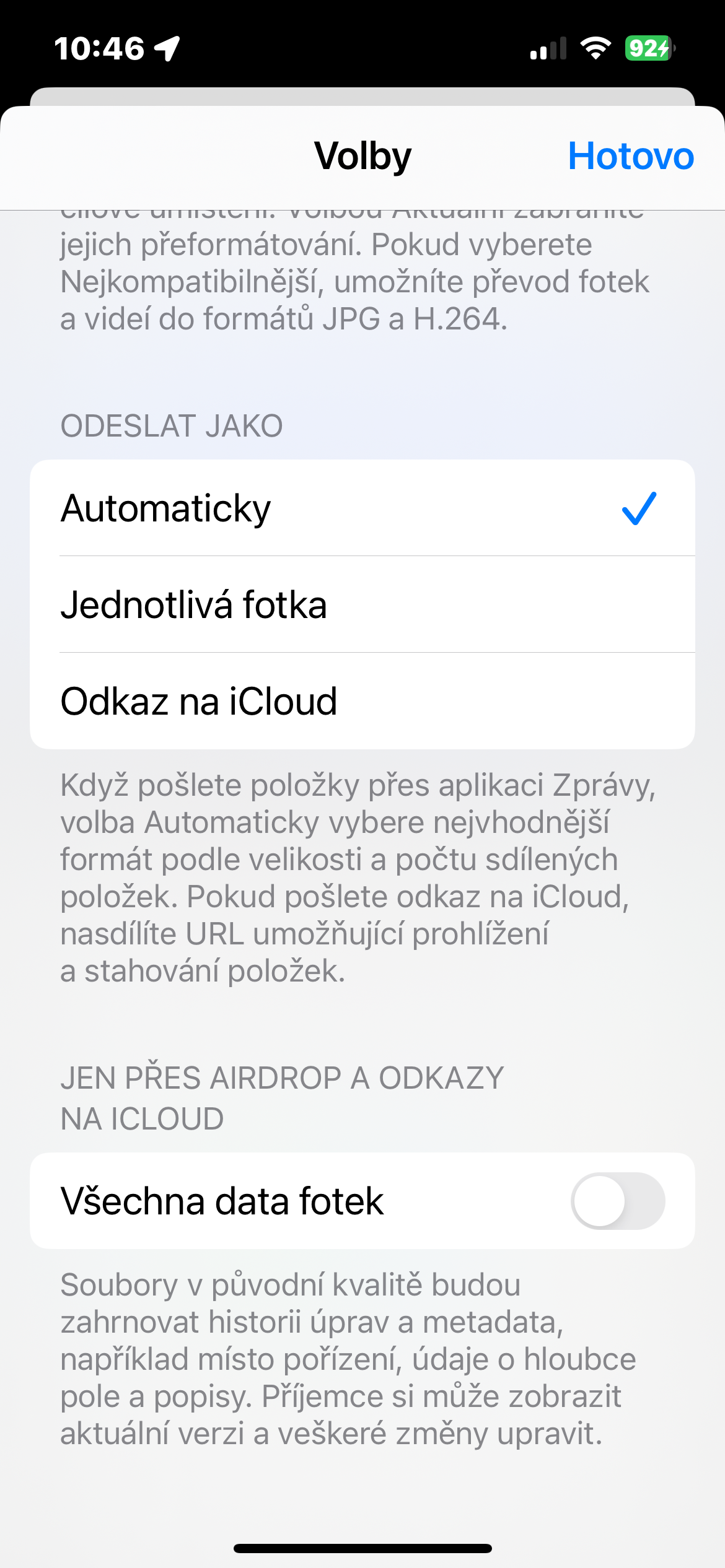
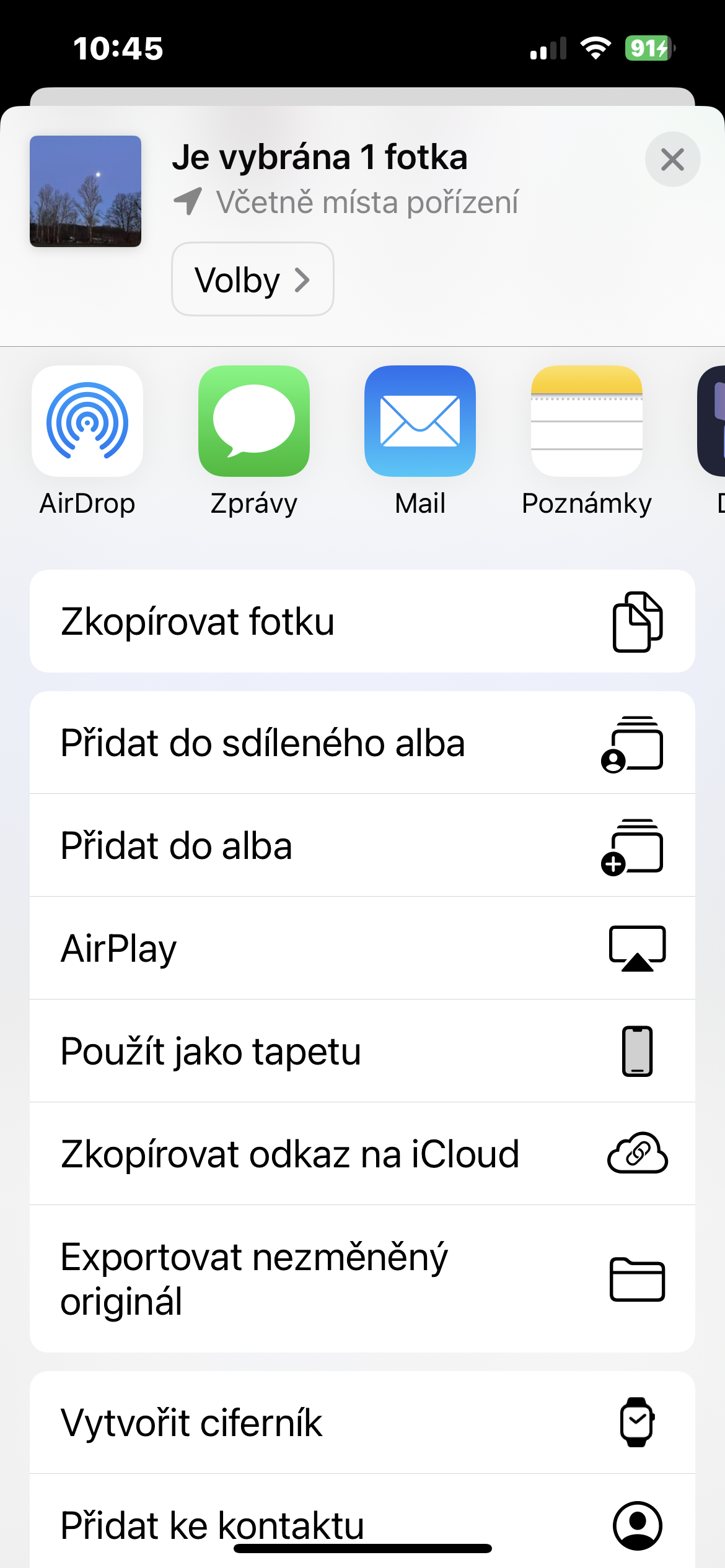



Ťukám na Alba, ale lidé a zvířata nikde?